Die volca-Serie von KORG bringt den Charme Hardware-basierter Klangerzeugung zurück ins Zeitalter der digitalen Musik. Wir zeigen Ihnen Tipps & Tricks, wie Sie mit den Geräten einzeln oder im Verbund eine Menge Spaß haben können.
volca beats
Step-Programmierung (Abb. 1)
Die Pattern des Drumcomputers Volca Beats lassen sich per Step-Programmierung auf traditionelle Weise mit Inhalten füllen. Wählen Sie einen der sechs analogen oder vier Sample-basierten Klänge aus, indem Sie die FUNC-Taste (1) halten und auf die entsprechende Taste des Keyboards drücken (2). Aktiveren Sie den Step-Modus mit der STEP-MODE-Taste (3) und setzen Sie die gewünschten Notenpositionen. Wenn Sie die Wiedergabe (4) starten, können Sie Ihre Eingaben in Echtzeit akustisch kontrollieren.

Lebendige Pattern erstellen (Abb. 1)
Der Volca Beats ist mit einer Stutter-Funktion ausgestattet, mit der Sie Ihren Rhythmus-Pattern eine ordentliche Portion Groove mit auf den Weg geben können. Die Funktion kann in Echtzeit genutzt werden und ist mit den Reglern TIME und DEPTH (5) steuerbar. Durch die Tastenkombination FUNC (1) und GLOBAL STUTTER (6) können Sie bestimmen, ob die Stutter-Funktion auf den selektierten Klang oder alle Klänge eines Pattern wirken soll. Alternativ lassen sich die Reglerbewegungen auch in einem Pattern aufzeichnen. Halten Sie hierzu die Taste FUNC (1) und drücken Sie im Bereich MOTION REC die Taste STUTTER (7). Starten Sie die Wiedergabe und aktivieren Sie die Aufnahmetaste. Bewegen Sie die beiden STUTTER-Drehregler. Die Aufnahme stoppt automatisch, wenn ein Pattern durchlaufen wurde.
volca bass
Acid-House-Basslines programmieren (Abb. 2)
Mit dem Volca Bass können typische Acid-House-Basslines mit wenigen Handgriffen programmiert werden. Erzeugen Sie ein triolisches Pattern und wählen Sie eine Step-Länge mit 3, 5 oder 7 Stufen. Die Länge des Patterns können Sie mit Active Step definieren. Drücken Sie dazu die Tasten FUNC (1) und ACTIVE STEP (2). Sie können jetzt die einzelnen Notenstufen der Sequenz aktivieren und deaktivieren. Ein weiteres typisches Element in Acid-House-Basslines sind Slides. Die Tastenfolge FUNC (1) und SLIDE EDIT (3) aktiviert den Programmiermodus für Slides. Durch das Drücken der FUNC- (1) und SLIDE-Tasten (4) lässt sich die Slide-Funktion global ein- und ausschalten.

Basslines andicken (Abb. 2)
Volca Bass ist mit drei Oszillatoren ausgestattet, die sich auf unterschiedliche Weise nutzen lassen. Ihren aktuellen Verschaltungsstatus kann man unterhalb der Tastatur auf der linken Seite ablesen (5). In der ersten Position lassen sich alle drei Oszillatoren einzeln programmieren, so dass bis zu drei unterschiedliche Notenfolgen parallel wiedergegeben werden. In der zweiten Position werden die ersten beiden Oszillatoren gemeinsam ausgelöst und der dritte kann separat eingespielt werden. Die dritte Position fasst alle drei Oszillatoren zusammen. Mit den Pitch-Reglern (6) können Sie die Oszillatoren gegeneinander verstimmen und einen fetten Bassline-Sound kreieren.
volca keys
Recording Tipps (Abb. 3)
Der Volca Keys ist mit einem sechzehn stufigen Sequenzer ausgestattet. Sie können diesen durch das Spielen der integrierten Tastatur mit Noten füllen und dabei das Metronom zur Hilfe nehmen. Dieses wird durch die Tastenfolge FUNC (1) und METRONOM (2) eingeschaltet. Der Sequenzer kann „Oktaven-Sprünge“ speichern, indem Sie während der Aufnahme den Fußlagenregler (3) drehen. Wenn Sie zusätzlich die strikte Sechzehntelnoten-Quantisierung auflösen möchten, können Sie den FLUX-Modus einschalten. Dieses gelingt durch Halten der FUNC-Taste (1) und gleichzeitiges Drücken der FLUX-Taste (4) auf dem Keyboard. Besonders interessant ist auch die Möglichkeit über die Tempo Funktion die Zählzeit zu halbieren oder zu vierteln um so neben 1- auch 2- und 4-taktige Patterns erstellen zu können.

Delay-Wolken erzeugen (Abb. 3)
Der Volca Keys verfügt über einen nachgeschalteten Bandecho-Effekt (Delay). Das Bandecho kann zum Tempo des Sequenzers synchronisiert werden. Diese Funktion können Sie durch Halten der Taste FUNC (1) und der Taste TEMPO DELAY (5) ein- oder ausschalten. Die beiden Drehregler TIME (6) und FEEDBACK (7) bestimmen das Timing und die Intensität des Effekts. Wenn Sie einen sehr hohen Feedback-Wert wählen, können Sie Ihre Sequenz in einer Delay-Wolke „ertrinken“ lassen, die nach dem Stoppen des Sequenzers ausschwingt.
Gemeinsamer Einsatz
Dank des Batteriebetriebs und der auf der Unterseite verbauten Lautsprecher lassen sich alle volcas mobil betreiben. Sie können die Sequenzer der Volcas synchronisieren, indem Sie die beiliegenden Sync-Kabel in die SYNC IN/OUT-Buchsen stecken. Mit einem iOS-Gerät und der kostenlosen App „SyncKontrol for monotribe“ haben Sie die Möglichkeit die Volcas ferngesteuert zu starten und zu stoppen (1). Zudem ist eine kabellose Synchronisation mit der WIST Funktion möglich und die Wahl eines Swing-Faktors.
volca sample
Der Volca Sample komplettiert die analoge Volca-Geräteserie um einen digitalen Sampler. Genauso wie seine Geschwister, ist auch Volca Sample mit einem einzigartigen, intuitiven Bedienkonzept ausgestattet. Wir zeigen Ihnen, wie Sie Samples auf unterschiedliche Arten erzeugen und direkt mit dem Gerät bearbeiten können.
Arbeiten mit Sample-Libraries und selbst erstellten Samples
1. Samples mit Sample Robot vorbereiten (Abb.5)

Mit dem für Mac- und Windows-PCs kostengünstig angebotenen Programm SampleRobot Volca-X [1] können Sie Volca-Sample bequem mit Samples aus ihrer Studio-Library befüllen.

Erzeugen Sie ein neues Projekt (1) und schieben Sie den linken Schieberegler (2) komplett auf die linke Seite. Legen Sie mit dem rechten Regler (3) die Menge der Samples fest, die Sie übertragen möchten. Klicken Sie auf den Import/Export-Tab und selektieren Sie den Eintrag „Import Wav-Files.“ Wählen Sie die gewünschten Samples auf der Festplatte aus und nutzen Sie dazu die Importoption „Copy starting at Key 0“.

2. Samples mit Sample Robot übertragen (Abb.4 + Abb.6)
Um die Samples an den KORG Volca übertragen zu können, verbinden Sie dessen Sync-Eingang (Abb.4 (1)) mit dem Soundkartenausgang des Computers. Klicken Sie im Import/Export-Tab (Abb. 6 (1)) in SampleRobot Volca-X auf „Export selected Project as…“ und den Eintrag „Volca Sample“. Die Software erlaubt das selektive oder komplette Löschen der Gerätesamples sowie die Wiederherstellung des Auslieferungszustands.

3. Samples mobil aufnehmen (Abb. 7)

Mit der kostenlosen App Caustic Editor for Volca Sampler (für Android erhältlich im Google Play Store und für iOS Geräte im Apple App Store) können Sie Samples auf besonders kreative Weise erzeugen. Verwenden Sie ihr Smartphone oder Tablet, um interessante Kurzaufnahmen anzufertigen.
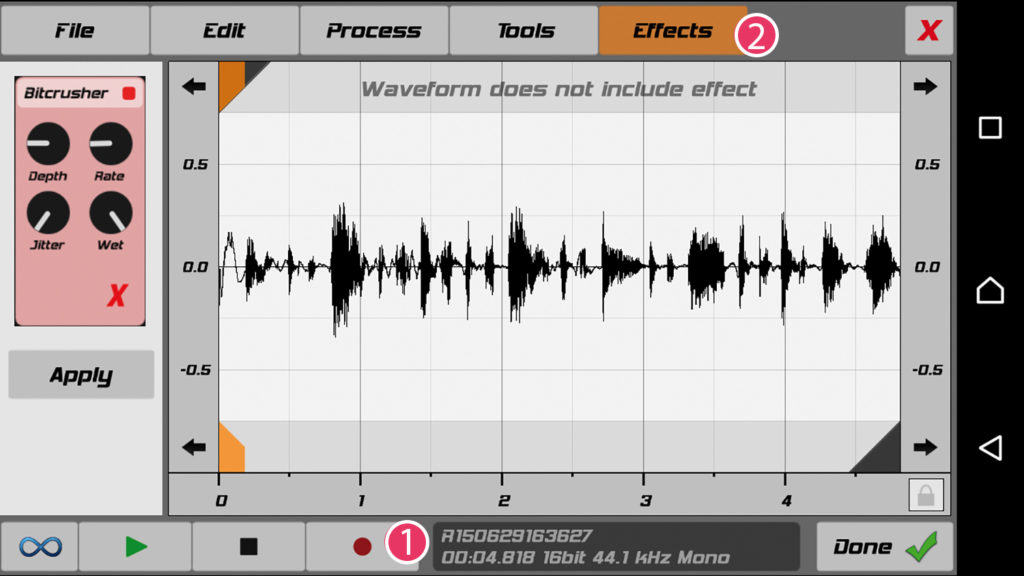
Schneiden Sie Geräusche in der U-Bahn, von vorbeifahrenden Fahrzeugen oder bei einem Waldspaziergang mit (Abb. 7 (1)) und bearbeiten Sie diese in der App mit Effekten (Abb. 7 (2)). Die Übertragung an Volca Sample erfolgt auch in diesem Fall anhand des Sync-Kabels.
4. Samplen mit AudioPocket (Abb. 8)
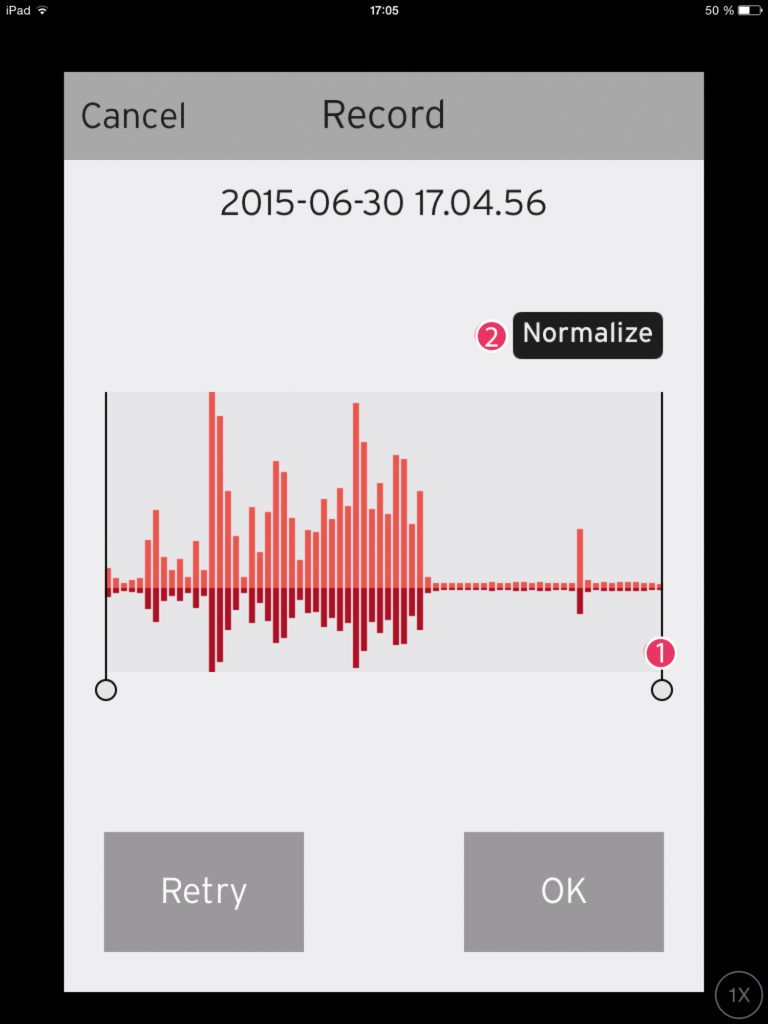
Für iOS-Geräte gibt es alternativ die ebenfalls kostenlose App Audio Pocket (erhältlich im Apple App Store), mit der Sie Samples aufnehmen, schneiden (Abb. 8 (1)) und normalisieren können (Abb. 8 (2)). Nehmen Sie mit dem Mikrofon ihres mobilen Geräts zum Beispiel Werkzeugklänge, Stadtgeräusche, Lautsprecherdurchsagen am Flughafen oder das Rauschen der Wellen am Strand auf.
Sample editieren und Pattern aufnehmen
1. Pattern mit Stepsequencer aufnehmen (Abb. 4)
Starten Sie mit einem leeren Pattern, indem Sie die FUNC- (2) und CLEAR-ALL-Taste (3) gleichzeitig drücken. Wählen Sie ein Sample durch das Drehen des Sample-Drehreglers (4) für einen Part aus und aktiveren Sie den Step-Modus mit der STEP-MODE-Taste (5). Setzen Sie die gewünschten Notenpositionen bei laufendem Sequenzer. Ein erneutes Drücken der STEP-MODE-Taste beendet diesen Vorgang.
2. Pattern modifizieren (Abb. 4)
Volca Sample erlaubt die Bearbeitung einzelner Sounds mit einem Hall-Effekt. Drücken Sie dazu die FUNC- (2) und REVERB-Taste (6) und die jeweilige Part-Taste (7). Sie können jetzt den Hall mit dem Reverb-Regler (8) hinzumischen und die selektierten Sounds dezent mit einem Hall-Effekt versehen, aber auch in einem riesigen Hallraum ertrinken lassen.
3. Samples optimieren (Abb. 4)
Mit Volca Sample können Sie ihre Samples in Echtzeit optimieren. Alle Parameter sind dazu auf der Oberfläche des Geräts direkt und einfach erreichbar. Wählen Sie das gewünschte Sample mit dem SAMPLE-Drehregler (4) aus und verändern Sie dessen Startpunkt (9), Länge (10) oder Abspielgeschwindigkeit (11). Sie können ihre Modifikationen akustisch kontrollieren, indem Sie das Sample mit den Tasten (12) auslösen oder den Sequenzer starten während Sie die Parameterdrehregler bewegen.
4. Lebendige Samples erzeugen (Abb. 4)
Zur Erzeugung lebendiger Samples ist Volca Sample mit der Funktion Motion Sequence ausgestattet. Aktivieren Sie diese Funktion durch das Drücken der Taste FUNC (2) und MOTION SEQ ON (13). Starten Sie den Sequenzer (14) und die Aufnahmefunktion (15). Sie können jetzt einen beliebigen durchsichtigen Drehregler (16) aus der mittleren Sektion des Volca Sample drehen, um zum Beispiel die Tonhöhe oder Länge des Samples dynamisch zu steuern.
